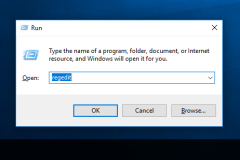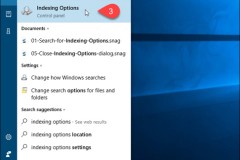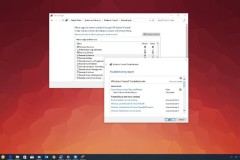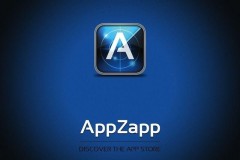Theo đó, Cortana là một trợ lý cá nhân thông minh hoạt động nhờ khả năng điều khiển bằng giọng nói của người sử dụng. Với ứng dụng này, bạn có thể sử dụng để cập nhật những thông tin như dự báo thời tiết, thiết lập nhắc nhở, gửi email, tìm kiếm file, tìm kiếm trên Internet và nhiều tính năng hấp dẫn khác.
Khi muốn sử dụng tính năng này, bạn chỉ cần sử dụng khẩu lệnh 'hey, Cortana'. Tuy nhiên, trước đó bạn cần phải thiết lập như sau:
Để kích hoạt 'Hey, Cortana', đầu tiên bạn hãy nhấp vào hộp tìm kiếm nằm ở Taskbar.
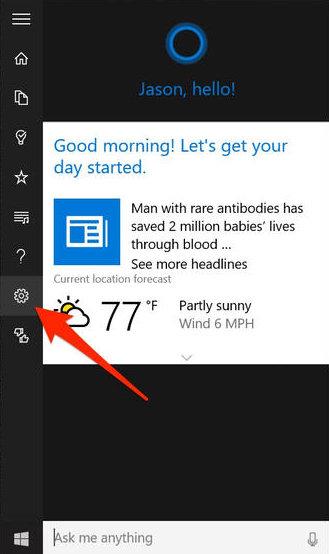
Khi cửa sổ Cortana hiện ra, bạn hãy nhấp vào biểu tượng thiết lập ở phía bên trái của cửa sổ.
Tại mục thứ 4 trong danh sách các thiết lập, bạn hãy gạt sang “On” để kích hoạt Cortana.
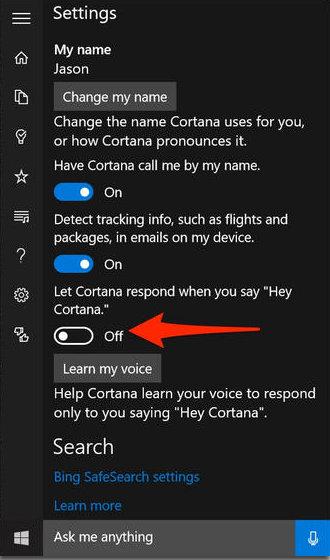
Tiếp đến, bạn bấm vào nút có tiêu đề 'Learn my voice' và làm theo hướng dẫn.
Bây giờ, bạn có thể sử dụng máy tính của bạn như bình thường và bất cứ khi nào bạn cần Cortana thực hiện một nhiệm vụ, hãy bắt đầu bằng cách nói 'Hey, Cortana'.